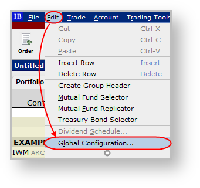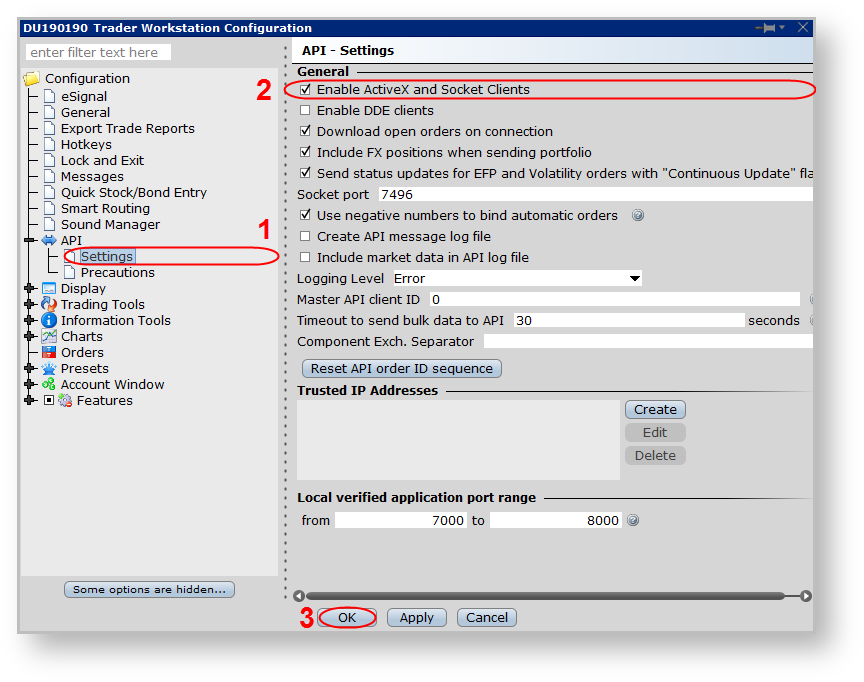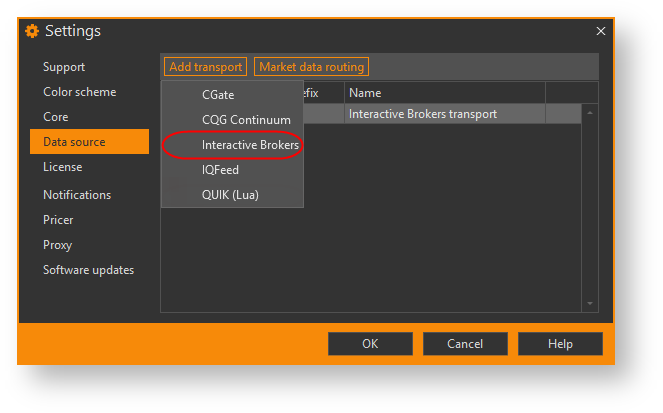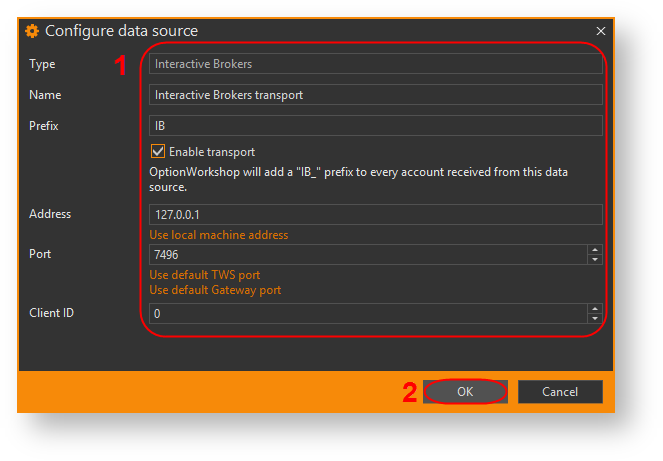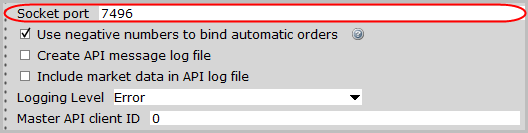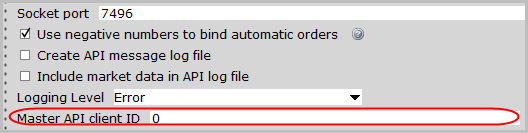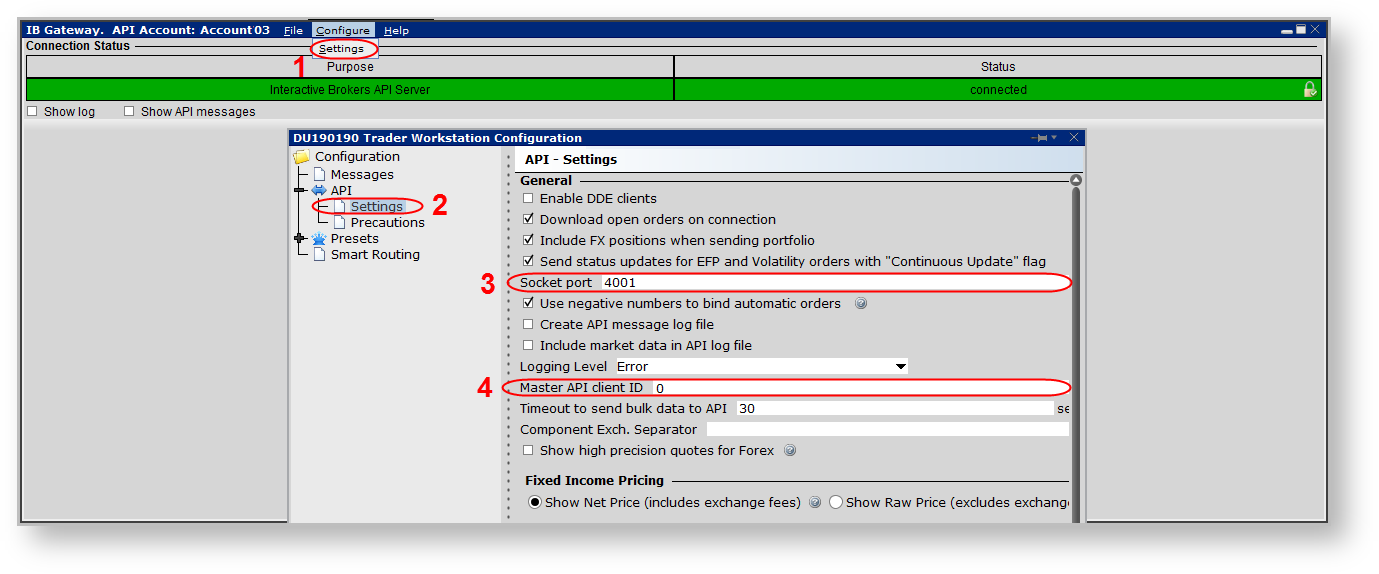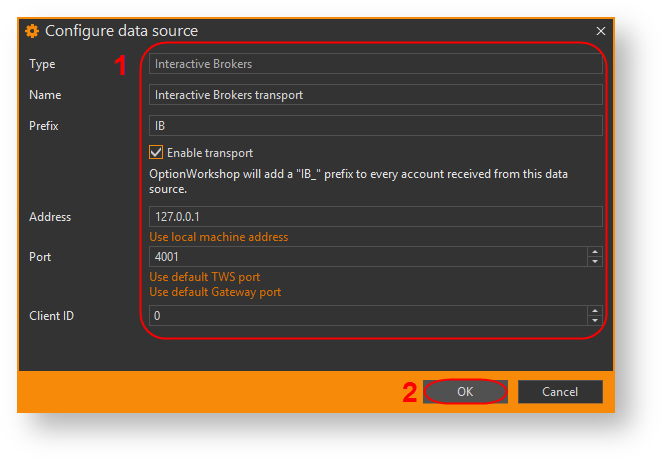Option Workshop может быть интегрирован как с терминалом Trader Workstation (далее TWS), так и со шлюзом IB. Независимо от типа подключения, пользователь сможет получать и отправлять заявки в торговую систему.
Скачать терминал/шлюз Interactive Brokers (далее IB) можно на сайте https://www.interactivebrokers.com.
Содержание страницы:
Tерминал TWS
Для интеграции нужно:
- запустить терминал и авторизоваться;
- перейти в раздел Edit→Global Configuration...;
Рисунок 1 – переход к настройкам
перейти в раздел API→Settings (рис. 2[1]) на левой панели и установить переключатель Enable ActiveX and Socket Clients (рис. 2[2]).
Рисунок 2 – переход к настройкамПараметр Socket port (по умолчанию 7496) и Master API client ID (по умолчанию 0) также указывается в форме настройки OW. Если в поле указаны другие значения, запомните их.
нажать кнопку OK (рис. 2[3]);
- в интерфейсе OW нажать на кнопку на тулбаре;
- перейти во вкладку Data source, нажать кнопку Add transport и в списке выбрать Interactive Brokers;
Рисунок 3 – вкладка Data source
заполнить параметры (рис. 4[1]) и нажать кнопку OK (рис. 4[2]);
Рисунок 4 – параметры для терминала
- Type – название источника;
- Name – название источника (указывается пользователем);
- Prefix – приставка, которая будет добавлена к торговому счету, загруженному из источника IB;
- Adress – адрес компьютера, на котором запущен Interactive Brokers. Если терминал/шлюз и OW установлены на одном компьютере, следует указать localhost или 127.0.0.1, нажав на ссылку Use local machine address;
- Port – порт соединения с терминалом. Для использования значения по умолчанию следует нажать кнопку Use default TWS port. Порт должен совпадать со значением поля Socket port в настройках источника;
Рисунок 5 – порт терминала - Client ID – номер приложения, подключенного к Interactive Brokers. По умолчанию установлено «0». Если к торговой системе подключено несколько приложений, в поле требуется указать соответствующий номер программы. Значение должно совпадать с полем Master API client в настройках источника (см. рис. 6);
Рисунок 6 – Client ID
нажать кнопку ОК во вкладке Data source (рис. 3).
Инструкция о том, как установить источник для конкретной биржи, как сменить источник, представлена в разделе:
Шлюз IB
Для интеграции нужно:
- запустить шлюз IB и авторизоваться;
- перейти в раздел Configure → Settings;
перейти в раздел API → Settings на левой панели;
Рисунок 7 – настройки шлюза
Параметр Socket port (по умолчанию 4001) и Master API client ID (по умолчанию 0) также указывается в форме настройки OW. Если в поле указаны другие значения, запомните их.
выполнить настройки в Option Workshop.
- в интерфейсе OW нажать на кнопку на тулбаре;
- перейти во вкладку Data source, нажать кнопку Add transport и в списке выбрать Interactive Brokers;
Рисунок 8 – вкладка Data source
заполнить параметры (рис. 9[1]) и нажать кнопку OK (рис. 9[2]);
Рисунок 9 – параметры для шлюза
- Type – название источника;
- Name – название источника (указывается пользователем);
- Prefix – приставка, которая будет добавлена к торговому счету, загруженному из источника IB;
- Adress – адрес компьютера, на котором запущен Interactive Brokers. Если терминал/шлюз и OW установлены на одном компьютере, следует указать localhost или 127.0.0.1, нажав на ссылку Use local machine address;
- Port – порт соединения с терминалом/шлюзом Interactive Brokers. Для использования значения по умолчанию следует нажать кнопку Use default Gateway port. Порт должен совпадать со значением поля Socket port в настройках источника;
- Client ID – номер приложения, подключенного к Interactive Brokers. По умолчанию установлено «0». Если к торговой системе подключено несколько приложений, в поле требуется указать соответствующий номер программы. Значение должно совпадать с полем Master API client в настройках источника;
4. нажать кнопку ОК во вкладке Data source (рис. 8).
Инструкция о том, как установить источник для конкретной биржи, как сменить источник, представлена в разделе: